【Ubuntu多硬盘管理】:打造高效多分区方案,释放存储潜力

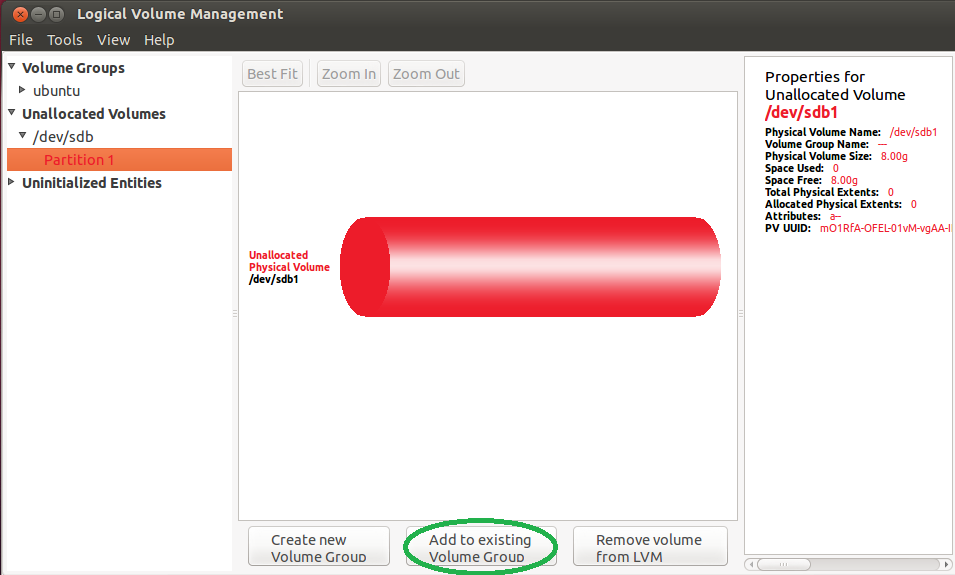
摘要
本文系统介绍了Ubuntu多硬盘管理的基础知识、分区和文件系统原理、日常管理与维护技巧,以及多硬盘的高级应用实践。首先,通过理解分区的类型和优缺点、文件系统的原理及其管理,为有效管理多硬盘环境奠定了基础。随后,详细阐述了Ubuntu多硬盘的安装与配置过程,包括硬件连接、BIOS/UEFI配置、分区选项和GRUB配置。日常管理与维护部分介绍了磁盘工具使用、系统备份恢复策略以及性能监控和故障诊断方法。最后,探讨了高级应用实践,如fstab的配置、软RAID和软卷管理,以及网络文件系统和存储解决方案,为读者提供了一套完整的Ubuntu多硬盘管理指南。
关键字
Ubuntu;多硬盘管理;分区;文件系统;GRUB配置;软RAID;性能监控
参考资源链接:Ubuntu Linux安装:硬盘分区最佳实践
1. Ubuntu多硬盘管理基础
Ubuntu作为一个Linux发行版,以其强大的自由度和开源精神赢得了广泛用户的喜爱。对于拥有多个硬盘的用户而言,了解如何有效地管理和利用这些存储资源是必不可少的技能。本章节将为初学者和有经验的用户提供一个基础性的指导,涵盖从硬件的基本连接到Ubuntu系统下的硬盘管理。
我们将从了解Ubuntu系统如何识别和利用多硬盘开始,然后逐步介绍硬盘的基本管理,包括查看硬盘信息、格式化硬盘以及挂载使用。这一过程不仅需要对硬盘进行物理连接和操作系统配置,还需要对Ubuntu内部的文件系统有初步了解,为后续章节的深入学习打下坚实基础。本章节旨在为读者建立起一个对Ubuntu多硬盘管理的整体概念框架,并提供一些实用的命令和工具,使读者可以开始进行基本的硬盘管理操作。
2. 理解分区和文件系统
在现代计算机系统中,硬盘驱动器是存储数据不可或缺的硬件组件。而为了有效地管理和组织存储在硬盘上的数据,分区和文件系统是其中的关键概念。本章节将对分区和文件系统进行深入的探讨,让读者不仅了解它们的工作原理,而且能够掌握如何选择和配置分区类型、文件系统,以及如何对磁盘空间进行管理。
2.1 分区的概念和类型
2.1.1 主分区、扩展分区和逻辑分区
在讨论分区之前,我们先明确一下分区的定义:分区是对硬盘上存储空间的逻辑划分,它可以包含文件系统,并被操作系统识别为一个独立的存储单元。
-
主分区是硬盘上可以直接被操作系统加载和访问的分区。一个硬盘最多可以有四个主分区。
-
扩展分区是一种特殊的分区,用于克服主分区数量的限制。当硬盘空间不足以创建更多主分区时,可以将部分空间划分为扩展分区。扩展分区不会直接被操作系统加载,而是在其中创建一个或多个逻辑分区。
-
逻辑分区是在扩展分区中创建的分区,它们实际上是在主分区之外的额外分区。每个扩展分区可以包含一个或多个逻辑分区。
2.1.2 分区的优缺点与选择
分区的好处在于其灵活性和管理上的便捷性。比如,可以为不同的操作系统、应用程序或数据类型分配不同的分区,这样既方便了数据的管理和备份,也能提高系统的启动速度和稳定性。
然而,分区也存在一些缺点。例如,不当的分区策略可能会导致磁盘空间的浪费或者管理上的不便。特别是,逻辑分区可能会因为位于扩展分区内部而造成性能上的微小损失。
选择分区类型时,需要考虑到实际使用需求。如果用户不需要多个操作系统,通常主分区就足够了。如果需要安装多个操作系统或者需要更高的灵活性,可能就需要使用扩展分区和逻辑分区。
2.2 文件系统的原理
2.2.1 常见文件系统对比
现代计算机系统中存在多种文件系统,每种都有其独特的特性和适用场景。以下是几种常见的文件系统对比:
-
ext4:广泛用于Linux系统,是ext3的后续版本,提供了更高的性能、更大的容量和更丰富的功能。
-
XFS:适用于大容量存储,具有良好的性能和可扩展性,支持日志式文件系统,提供了强大的数据完整性。
-
Btrfs:是下一代的文件系统,旨在取代ext4,它提供了高级特性,如快照、数据压缩和集成的RAID。
在选择文件系统时,需要权衡它们的特性以及与操作系统和硬件的兼容性。
2.2.2 文件系统的创建、挂载和卸载过程
创建文件系统涉及到对分区进行格式化,使其能够被操作系统识别和使用。在Linux系统中,常见的命令是mkfs,例如:
- sudo mkfs.ext4 /dev/sda1
这行命令会在/dev/sda1分区上创建一个ext4文件系统。接下来,为了使用文件系统,需要进行挂载。挂载是将文件系统与一个目录(挂载点)关联起来的过程,可以通过mount命令完成:
- sudo mount /dev/sda1 /mnt/mydata
最后,当不需要访问该文件系统时,可以通过umount命令来卸载它:
- sudo umount /mnt/mydata
2.3 磁盘空间管理技巧
2.3.1 空间分配的最佳实践
磁盘空间的管理对于保持系统的运行效率至关重要。最佳实践包括合理规划分区大小、预留足够的空间供系统使用,以及定期对磁盘空间进行清理。
2.3.2 磁盘配额和监控方法
磁盘配额允许管理员为不同的用户和组分配磁盘空间的最大使用量。在Linux系统中,可以使用quota工具来实现磁盘配额的管理。监控磁盘空间可以使用df和du命令,它们分别用于显示文件系统的磁盘使用情况和目录的磁盘空间使用情况。
- df -h # 查看文件系统的磁盘使用情况
- du -sh /path/to/directory # 查看特定目录的磁盘使用情况
以上就是本章节的详细内容,通过本章节的介绍,读者可以对分区和文件系统有一个全面的了解,并且掌握基本的管理技巧和最佳实践。在下一章节中,我们将深入探讨如何在Ubuntu系统中进行多硬盘的安装与配置。
3. Ubuntu多硬盘安装与配置
在当前数字时代,拥有高效的数据存储解决方案至关重要。第三章旨在详细解释如何在Ubuntu系统中安装和配置多硬盘。本章将分为三个子章节:硬盘的物理安装、操作系统的安装准备、以及高级配置和启动管理。
3.1 硬盘的物理安装
3.1.1 硬件连接与启动顺序设置
当您准备在系统中添加新硬盘时,第一步是物理安装硬盘。这涉及到将硬盘正确连接到主板和电源,并设置好启动顺序。
- **连接硬盘
















